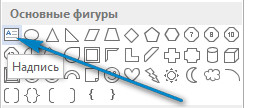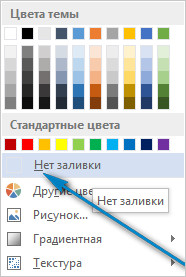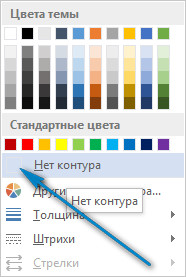У діловодстві часто доводиться мати справу із різними документами, де використовується складне форматування. В заявах, наприклад, потрібно писати кому та від кого і т. д. При цьому так звану «шапку» потрібно розмістити справа, а вирівнювання тексту зробити по лівому краю.
Тут і приходить на допомогу геометрична фігура із надписом. Для цього ідемо у меню вставка → Фигуры → основные фигуры → надпись.
Розтягуємо прямокутник на потрібний розмір тексту (тримаючи зажатою ліву клавішу миші та тягнучи зліва зверху униз справа). У прямокутнику пишемо текст та вирівнюємо по лівому краю. Виділимо фігуру та помістимо її перед текстом. Для цього ідемо в: Формат → Обтекание текстом → Перед текстом.
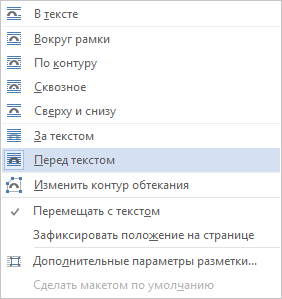
Тепер прямокутник із текстом можна переміщувати на будь-яку частину сторінки.
Виділивши прямокутник ідемо в меню Формат → заливка фигуры → нет заливки.
Потім Формат → контур фигуры → нет контура.
Після даних дій прямокутник став прозорим і його можна перемістити у потрібне місце в документі. Потім при потребі можна скопіювати дану фігуру із налаштуваннями та використовувати її як шаблон. Таких фігур на документі можна розмістити скільки потрібно, та застосувати до кожної своє форматування.